Daftar Isi
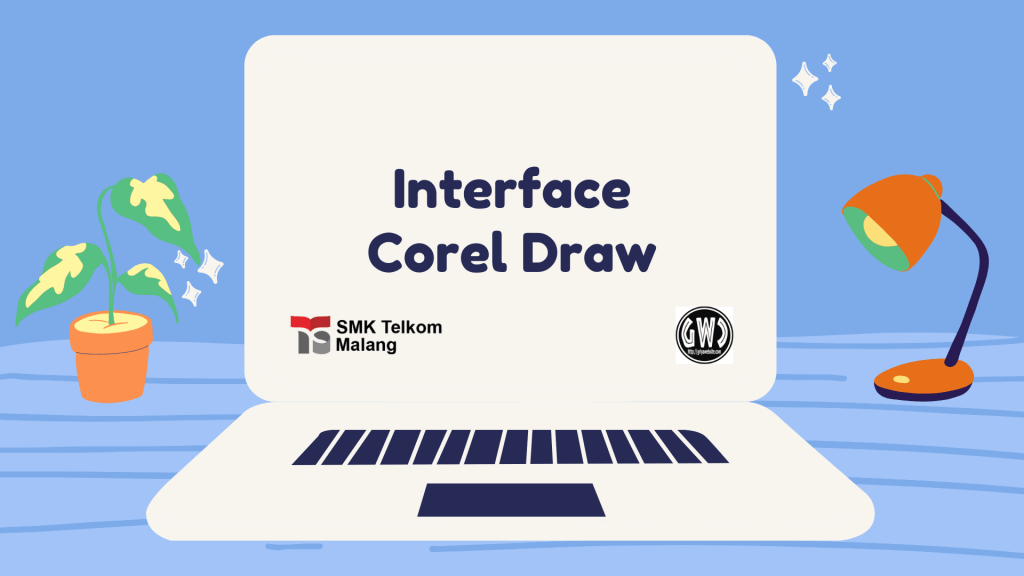
Interface Corel Draw
Corel Draw Adalah Software yang digunakan oleh beberapa editor grafis untuk mengedit grafik yang berupa vector yang dikembangkan oleh perusahaan di kanada Bernama Corel, Kanada. Dibandingkan dengan software sejenis, Corel Draw bisa dikatakan sebagai software tersukses dan terpopuler bagi para desainer grafis. Alasan mengapa Corel dapat merebut hati para desainer grafis tidak lebih dari fitur-fitur unggulan Corel Draw yang tidak dimiliki oleh banyak software sejenis. Interface Corel Draw yang mudah digunakan dan fitur yang luas memungkinkan desainer profesional dan tidak berpengalaman untuk menghasilkan ide dan menggabungkan kreativitas mereka ke dalam desain vektor. Perusahaan perangkat lunak ini telah membangun reputasi yang baik selama bertahun-tahun dan selalu berusaha untuk menjadi se kreatif mungkin di setiap versi baru. Mereka percaya bahwa produk yang mudah digunakan dan dipelajari ini dapat membantu siapa saja membawa produksi mereka ke tingkat yang baru.
Sejarah Singkat Corel Draw
Dikembangkan dan dijual oleh Corel Corporation of Ottawa, Kanada. Versi terbaru pada saat artikel ini ditulis adalah X8, yang dirilis pada pertengahan April 2010. Dapat berjalan di OS Windows 2000 ke atas. Versi Mac OS dan Mac OS X sebelumnya tersedia , tetapi produksi berhenti dikarenakan berkurangnya penjualan. Versi Mac OS hanya ada hingga versi 5.0 Versi Linux terakhir dirilis pada tahun 2000. Corel untuk Linux tidak berjalan langsung di platform, tetapi Anda harus menggunakan Wine, semacam persilangan, mirip dengan yang Digunakan untuk menginstal Photoshop di Linux.
sumber : http://andrekurn17.blogspot.com/2016/11/sejarah-singkat-corelldraw.html
Setiap software memiliki interface atau tampilan user yang berbeda jadi kita perlu paham akan kegunaan setiap program di dalam software tersebut , Interface sendiri memiliki arti system komunikasi antara pengguna dengan system operasi yang terdapat dalam alat digital
Berikut merupakan Langkah Langkah umum untuk menggunakan Corel Draw :
Quick Start
Quick Start adalah tampilan awal saat Corel Draw dibuka. Sebelum membuka lembar kerja, kita dapat memilih dari beberapa menu, lihat deskripsi di bawah ini:
1. Recent Document Preview adalah area yang digunakan untuk melihat pratinjau dokumen yang terakhir dibuka. Saat mouse menyorot nama file di menu Open Recent, pratinjau akan ditampilkan.
2. Document Information adalah area dimana kita dapat melihat informasi tentang file berupa nama dokumen, lokasi dokumen, dan ukuran dokumen.
3. Default Welcome Screen adalah kita dapat memilih untuk menampilkan Quick Start atau membuka lembar kerja secara langsung saat pertama kali membuka Corel Draw ,lalu checklist jika ingin menampilkan Quick Start.
4. Open Recent adalah kolom dimana kita bisa melihat dokumen yang dibuka terakhir kali.
5. Open Other adalah menu untuk kita dapat membuka dokumen lain, dan anda dapat membuat dokumen baru atau memilih template dari menu Quick New.
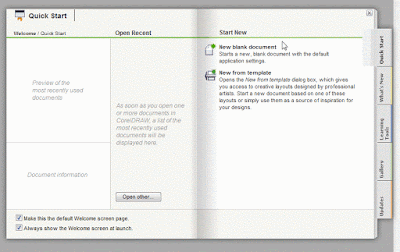
Gambar Quick Start
sumber : http://laki-lakiwow.blogspot.com/2016/08/coreldraw-penjelasan-bagian-bagian.html
Create New Document
Create New Document adalah menu atau fitur yang digunakan untuk membuat dokumen baru atau project baru berikut beberapa Langkah Langkah serta penjelasan untuk Create New Document adalah sebagai berikut :
1. Name , kita diharuskan memberi nama pada dokumen yang akan kita buat nantinya
2. Present Destination , Memilih Settingan dokumen yang telah ditentukan contohnya Web,RGB,CMYK, atau Corel Draw
3. Size: menentukan ukuran dokumen , Anda dapat memilih meter, centimeter, milimeter dan pixel
4. Number Of Page , menentukan berapa banyak halaman yang akan digunakan nantinya
5. Rendering Resolution , mengatur berapa banyak Dot Per Inc , semakin tinggi dpi, semakin halus efeknya dan itu akan membebani perangkat kita dan itu hanya disarankan untuk perangkat tinggi atau spesifikasi tinggi untuk yang menengah atau bawah disarankan menggunakan dpi sejumlah 300
Jika selesai semua Langkah tersebut selesai klik “OK”
Title Bar, Menu Bar dan Tool Standart
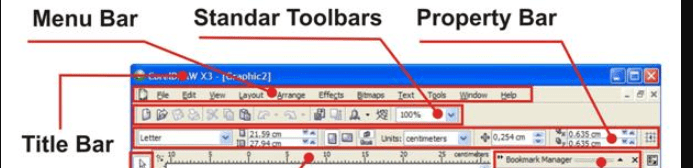
Sumber : https://bakulatz.wordpress.com/2011/04/27/pengenalan-coreldraw/
- Title Bar
Title bar Ini adalah informasi tentang dokumen yang sedang kita buka, termasuk nama dokumen dan lokasi dokumen.
- Menu Bar
Menu utama yang dimiliki Corel DRAW untuk mengelola file dokumen, misalnya menu file berguna untuk menyimpan, mengekspor/mengimpor, mencetak, dan keluar dari pengaturan. Menu Bar berisi banyak pengaturan.
- Tool Standart
Beberapa tombol yang bisa kita atur sesuka hati, misalnya tombol simpan dapat menyimpan dokumen lebih cepat, jadi tidak perlu terlalu repot untuk mengklik “File”> “Simpan”
- Property Bar
Tool yang digunakan untuk mengatur Panjang dan tinggi sisi dengan berbagai macam varian ukuran dari meter,centimeter hingga pixels serta kita bisa mengatur layout suatu halaman horizontal atau vertical
Tool Box
beberapa alat yang digunakan untuk membuat objek yang memberikan warna dan efek. Ini adalah menu utama di CorelDRAW, di mana Anda dapat menggunakan alat yang disediakan untuk mengembangkan kreativitas Anda.
Berikut beberapa Menu di Tool Box yang sering digunakan adalah :
1.Freehand Tool
2.Rectangel Tool,Eclipse Tool,Polygon Tool,dan Basic Shapes Tool
3.Text Tool
4.Fill Tool
- Freehand Tool
Salah satu alat yang sering digunakan desainer grafis untuk membuat objek, seperti namanya, berarti “gambar tangan bebas”.Alat ini dapat digunakan untuk anda membuat pola lurus atau garis secara bebas menggunakan mouse anda.
- Rectangel Tool, Eclipse Tool, Polygon Tool dan Basic Shapes Tool
Ini adalah alat untuk membuat persegi/persegi panjang, benda bulat, segitiga, bintang, dll, di bagian ini tidak terlalu rumit dikarenakan hanya memilih bentuk saja
- Text Tool
Tool yang berfungsi untuk kita mengetik dan merubah ukuran serta gaya font sesuai kebutuhan kita masing masin
- Fill Tool
Ini adalah alat untuk menggambar objek. Ada beberapa pilihan warna dalam menu ini, yaitu: uniform fill (pewarnaan menggunakan 1 jenis warna), fountain fill (membuat efek gradien), pattern fill (membuat warna menggunakan pola tertentu dari CorelDRAW atau gambar yang dihasilkan Bitmap di komputer), texture fill (sebenarnya sangat mirip dengan pattern fill, hanya saja disini pilihan warna nya bisa diedit), PostScript fill (gunakan script yang disediakan untuk membuat warna), no fill (membuat objek transparan/tidak berwarna itu Bukan warna selain putih, walaupun di Corel Draw warna putih akan berbeda hasil setelah di export).
Page Number
Menu navigasi untuk mengedit halaman setiap lembar kerja
- tombol untuk berpindah halaman.
- Informasi tentang halaman aktif dan jumlah halaman di seluruh lembar kerja.
- Tombol yang digunakan untuk menambah jumlah halaman.
- Halaman yang sedang anda gunakan saat itu
Mungkin sampai disini dulu penjelasan serta tutorial saya,mohon dipahami dan dikoreksi jika ada kekeliruan atau kemiripan bahan materi di artikel yang saya tulis ini karena pada dasarnya saya juga masih dalah tahap pembelajaran , dan disarankan mendownload Corel Draw di Website officialnya usahakan jangan menginstall software crack dikarenakan berbahaya dan merugikan kalian serta perusahaan. jika anda rasa Artikel ini bermanfaat untuk anda silahkan membagikan artikel ini
Sekian Terima Kasih
Wassalaamuallaikum Warrahmatullah Wabarakatuh